Vyhledávání Power Pages pomocí generativní AI (Preview)
[Toto téma představuje předběžnou dokumentaci, která může být změněna.]
Použití generativní AI pro vyhledávání Power Pages spočívá v začlenění modelů generativní AI do funkcí vyhledávání na webu. Generativní AI dokáže porozumět kontextu, významu a cílům uživatelů, a shrnout výsledky vyhledávání. Tato metoda využívá zpracování přirozeného jazyka (NLP) a techniky strojového učení ke zlepšení uživatelské zkušenosti tím, že nabízí přesnější a rozmanitější výsledky vyhledávání.
Důležité
- Toto je funkce Preview.
- Funkce Preview nejsou určené pro normální používání a mohou mít omezené fungování. Jsou to funkce, které jsou poskytnuté před svým oficiálním vydáním, aby si je zákazníci mohli co nejdříve vyzkoušet a mohli nám napsat své názory.
- Vaše prostředí se musí nacházet v oblastech Spojené státy, Spojené království, Austrálie nebo Indie. Vyhledávání pomocí generativní AI je v těchto oblastech ve výchozím nastavení povoleno.
- Vyhledávání pomocí generativní AI je k dispozici pro weby vytvořené v angličtině.
- Web Power Pages musí být verze 9.6.3.41 nebo vyšší.
- Pokud povolíte vyhledávání pomocí generativní AI, není k dispozici fasetové hledání.
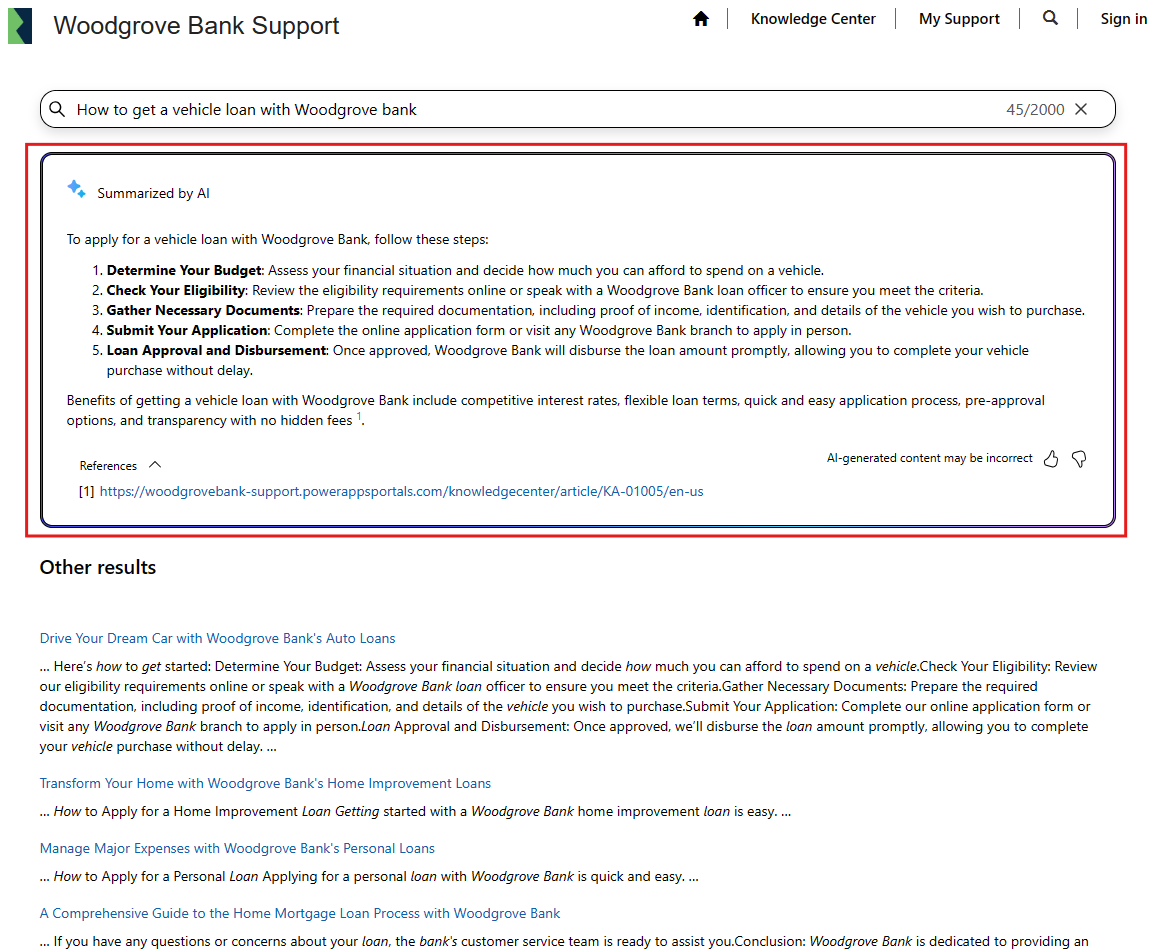
Povolení vyhledávání na webu pomocí generativní AI
Chcete-li do vyhledávání Power Pages zahrnout generativní AI:
- Přejděte do Nastavení pracovního prostoru.
- V části Copilot vyberte Prohledávání webu (Preview).
- Zapněte Povolit vyhledávání na webu pomocí generativní AI (Preview).
Zpřesnění zdroje vyhledávání
Když je na webu aktivována funkce vyhledávání, označí celý web jako doménu s možností vyhledávání. Služba Dataverse orchestruje indexování obsahu webu a nakonfigurovaných tabulek. Poté Azure OpenAI agreguje indexovaný obsah pro shrnutí vyhledávání.
Poznámka:
Stejný obsah používá jak vyhledávání pomocí generativní AI, tak vyhledávání podle klíčových slov.
Chcete-li přizpůsobit zdroj obsahu vyhledávání:
Přejděte na Nastavit pracovní prostor, vyberte Prohledávání webu.
V části Upřesnění dat vyberte Provést změny.
Vyberte Vybrat tabulky pro výběr nebo zrušení výběru tabulek.
- V této sekci můžete vybrat více tabulek.
- Ujistěte se, že jakákoli tabulka, kterou vyberete, je použita na webu.
- Na následujících stránkách musíte zadat stránku, kde se tabulka použije k vytvoření adresy URL citace.
Vyberte Další.
Vyberte Vybrat tabulku a vyberte tabulku obsahující sloupce a odkaz na stránku, které chcete vybrat.
- Tabulka se nezobrazí, pokud nemá alespoň jeden víceřádkový sloupec.
- Můžete vybrat vždy jen jednu tabulku.
V části Vyberte stránku, kterou chcete přidružit k tabulce vyberte stránku, na které je tabulka použita.
Poznámka:
- Dejte si pozor, abyste vybrali správnou stránku, kde je tabulka použita. Výběr nesprávné tabulky povede k tomu, že robot pro odpovědi poskytne nesprávnou adresu URL s citací.
- Stránka musí používat „id“ jako parametr řetězce dotazu; adresa URL citace nebude správně fungovat, pokud se použije jiný název parametru.
V části Vyberte sloupce vyberte seznam sloupců, které jsou na stránce použity.
- K výběru jsou k dispozici pouze sloupce s víceřádkovým textem.
Vyberte možnost Další a zkontrolujte výběr.
Důležité
Pokud jste vybrali více než jednu tabulku, před výběrem možnosti Další musíte nakonfigurovat možnosti stránky a sloupce pro každou tabulku.
Změny uložíte tlačítkem Uložit.
Filtr podle řádku tabulky
Když je v rozsahu vyhledávání zahrnuta tabulka, přidá se do ní nové zobrazení, jak je definováno v nastavení webu Search/IndexQueryName.
Výchozí hodnota pro Search/IndexQueryName je „Vyhledávání na portálu“.
Chcete-li dále upřesnit obsah rozsahu vyhledávání, použijte tento filtr k jeho přizpůsobení.
Použití stylu na stránku s výsledky vyhledávání
Stránka Power Pages s výsledky vyhledávání, která používá vyhledávání pomocí generické AI, používá témata definovaná v pracovním prostoru Styl. Chcete-li provést jakékoli změny vzhledu, použijte pracovní prostor stylu.
Statický obsah v komponentě výsledků vyhledávání je navržen pomocí fragmentů obsahu. Pokud chcete aktualizovat název souhrnu vyhledávání pomocí generativní AI nebo název výsledku vyhledávání podle klíčových slov, použijte následující fragmenty obsahu:
- Souhrn vyhledávání pomocí generativní AI –
Search/Summary/Title - Vyhledávání podle klíčových slov –
Search/Results/Title
Viz také
Váš názor
Připravujeme: V průběhu roku 2024 budeme postupně vyřazovat problémy z GitHub coby mechanismus zpětné vazby pro obsah a nahrazovat ho novým systémem zpětné vazby. Další informace naleznete v tématu: https://aka.ms/ContentUserFeedback.
Odeslat a zobrazit názory pro